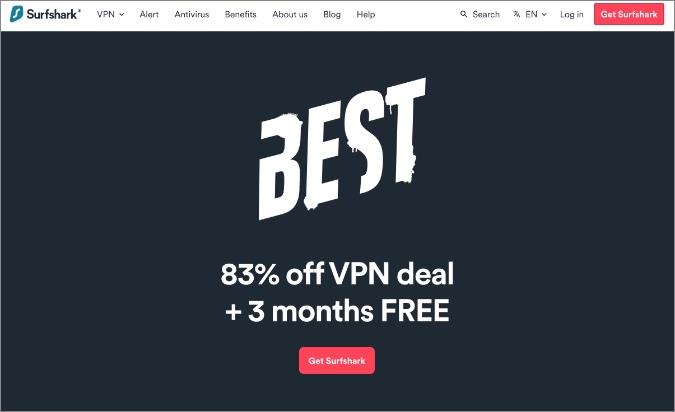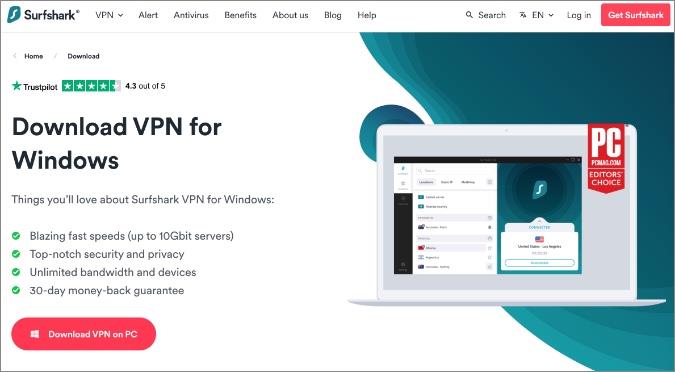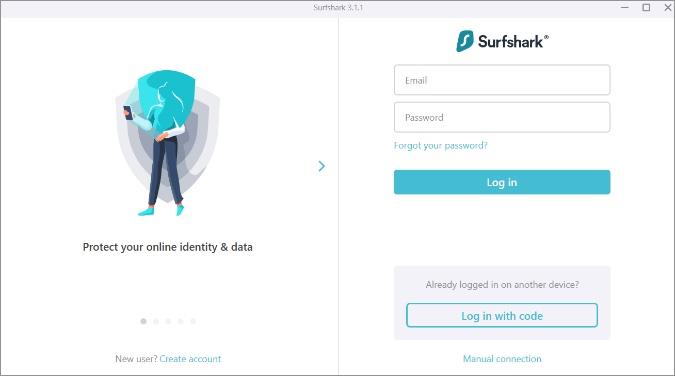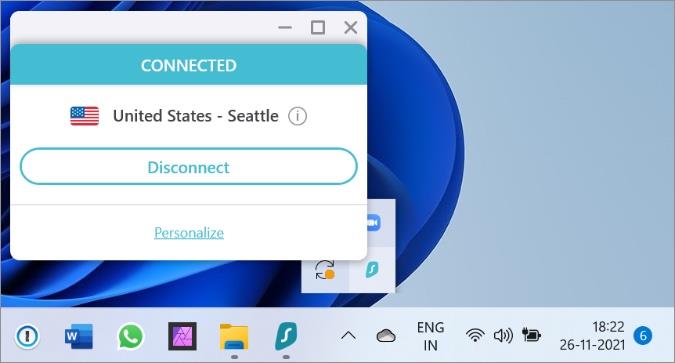يزدهر سوق VPN. إنه عام 2021 وهناك أسباب أكثر من أي وقت مضى للاستثمار في خدمة VPN. مع إغراق السوق بأطنان من خدمات VPN المجانية والمدفوعة ، قد يكون من الصعب اختيار واحدة بناءً على احتياجاتك ومتطلباتك. من بينها ، يظل Surfshark أهم توصياتنا. إليك كيفية تنزيل Surfshark VPN وإعداده للكمبيوتر الشخصي والأجهزة الذكية الأخرى.
لماذا تحتاج Surfshark VPN؟
بالنسبة للمبتدئين ، يمكن أن يكون الأمر مربكًا عند تقديمه مع عشرات خدمات VPN. يتميز Surfshark ببروتوكولات أمان لا تشوبها شائبة ، وتطبيقات أصلية لجميع المنصات الرئيسية ، وضمان 30 يومًا لاسترداد الأموال ، وعدد من الإضافات المفيدة مثل Surfshark Antivirus و Surfshark Alert و Surfshark Search.
يساعدك Surfshark VPN في الحفاظ على نشاط التصفح والموقع آمنين من الحكومات المحلية ومسؤولي مواقع الويب وموفري ISP المحليين.
يتيح لك اتصال VPN أيضًا الوصول إلى التطبيقات والخدمات الغائبة عن منطقتك. على سبيل المثال ، يمكنك الوصول إلى مكتبة Netflix الأمريكية (التي تفوق بكثير محتوى Netflix في البلدان الأخرى) ، وإحياء مقالب Jim و Pam على Dwight من المكتب عبر خدمة Peacock التابعة لـ NBC والمزيد.

إذا لم تكن معركة UFC أو WWE أو AEW المفضلة لديك متاحة للبث في بلدك ، فيمكنك دائمًا استخدام Surfshark والاتصال بأحد خوادم الولايات المتحدة ومشاهدة القتال بأكمله ⏤ بغض النظر عن موقعك الحالي.
يوفر اتصال Surfshark VPN أيضًا الحماية عند البث باستخدام تطبيقات البث التابعة لجهات خارجية وخدمات IPTV من الويب. قد تحمل هذه التطبيقات والخدمات محتوى غير مرخص وتريد الابتعاد عن أي مشكلة قانونية محتملة في المستقبل.
في الأخبار الأخيرة ، تم القبض على المستخدمين الإيطاليين بالجرم المشهود عند بث محتوى غير مرخص عبر خدمات IPTV. لم يكونوا يستخدمون خدمة VPN مثل Surfshark وموقعهم (من خلال عنوان IP) كشف أنفسهم للسلطات. يواجه هؤلاء المشتركون الآن جلسات استماع في المحكمة بالإضافة إلى رسوم مالية.
سيساعدك اتصال VPN الآمن من Surfshark على تجنب مثل هذا السيناريو في المستقبل. الآن بعد أن عرفت سبب حاجتك إلى Surfshark VPN ، دعنا نشتري واحدة ونقوم بإعدادها على نظام التشغيل Windows.
قم بإعداد Surfshark VPN
لا تحتاج إلى الانتقال إلى أي موقع ويب تابع لجهة خارجية لشراء خدمة VPN. أفضل طريقة لإتمام المعاملة هي من الموقع الرسمي. اتبع الخطوات التالية.
1. قم بزيارة Surfshark VPN وانقر فوق Get Surfshark من الصفحة الرئيسية.
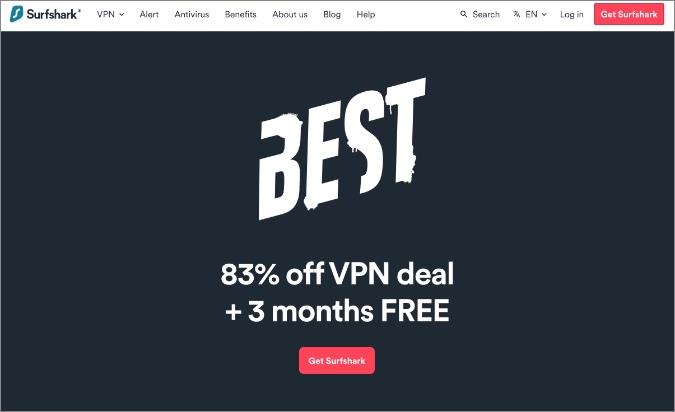
2. تحقق من خطتهم الأكثر رواجًا لمدة 24 شهرًا وادفع مقابل الخدمة.
3. إذا كنت ترغب في ذلك ، يمكنك إضافة إضافات الخصوصية مع عملية الشراء أيضًا.
4. تحقق من إجمالي الفاتورة وادفع مقابل Surfshark باستخدام بطاقة ائتمان / خصم أو عملة مشفرة.
بمجرد إنشاء حساب وإجراء معاملة ناجحة ، فقد حان الوقت لإعداد Surfshark VPN على جهاز الكمبيوتر الرئيسي الخاص بك.
1. قم بتنزيل Surfshark VPN لنظام التشغيل Windows . تطبيق Surfshark متاح أصلاً على المنصات الرئيسية.
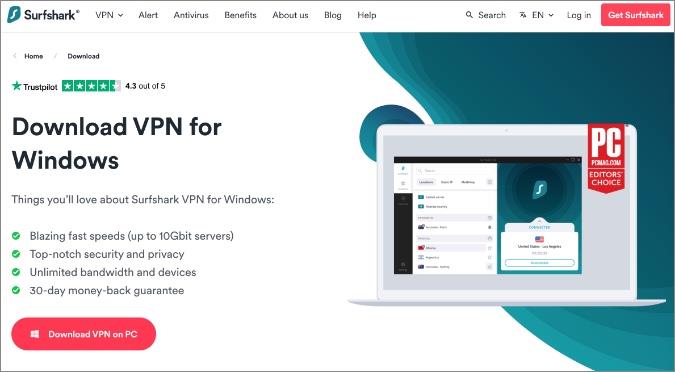
2. راجع دليل التثبيت المعتاد وقم بتثبيت برنامج Surfshark على جهاز الكمبيوتر الخاص بك.
3. افتح Surfshark وقم بتسجيل الدخول باستخدام تفاصيل حسابك.
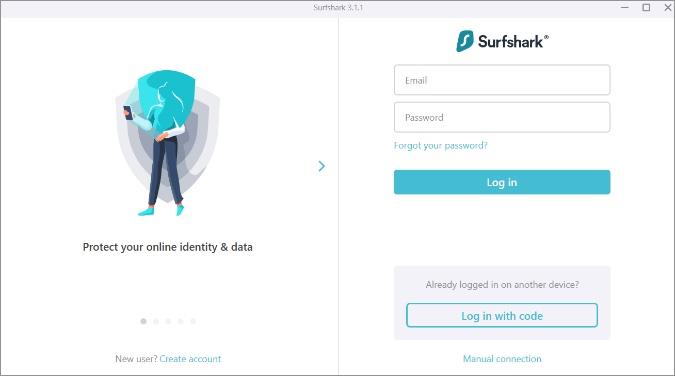
4. سيأخذك Surfshark إلى الشاشة الرئيسية والاتصال بأقرب خادم.
5. ابحث عن خادم الموقع الذي تريد الاتصال به وحدده. في غضون دقيقة ، سيتم الاتصال بخادم آخر ، وتغيير عنوان IP الخاص بك ، وتقديم تجربة تصفح آمنة.

يمكنك دائمًا الوصول إلى Surfshark عبر اختصار من شريط مهام Windows. من أجل راحة المستخدم ، يتيح لك Surfshark تثبيت مواقعك المفضلة في الأعلى. بهذه الطريقة ، يمكنك الاتصال بأي خادم بنقرة واحدة. أنيق ، أليس كذلك؟
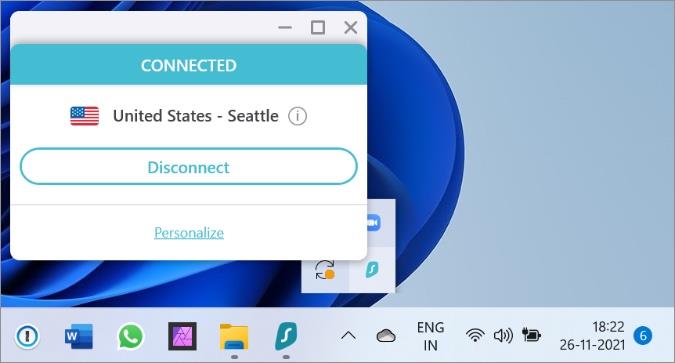
مجاني مقابل VPN مدفوع
قد تتساءل عن سبب احتياجك للدفع مقابل خدمة VPN عندما يكون هناك العشرات من تطبيقات VPN الأخرى التي تقدم نفس الخدمة مجانًا. الشر في التفاصيل. غالبًا ما تجمع VPN المجانية بيانات المستخدم التي تتعارض مع الغرض من استخدامها في المقام الأول.
علاوة على ذلك ، فهي تأتي مع خوادم ونطاق ترددي محدود للعب بها. ستلاحظ انخفاضًا حادًا في سرعات الإنترنت عند استخدام خدمات VPN المجانية. ينتج عن هذا تجربة غير مثالية عند دفق المحتوى على الأجهزة الذكية.
تحمل شبكة VPN قادرة مثل Surfshark آلاف الخوادم في العديد من البلدان حول العالم. إنها توفر سرعات ممتازة بالإضافة إلى أمان جيد للمشتركين. ومع صفقة الجمعة السوداء المستمرة ، أصبح ركوب قطار VPN أرخص من أي وقت مضى.
الالتفاف: استمتع بـ Surfshark على نظام Windows
لا يقتصر Surfshark على نظام Windows فقط. قم بتنزيل التطبيق على جميع الأجهزة الذكية بما في ذلك Amazon Fire TV Stick واستمتع بمزايا VPN عليها. حاولت Apple تقديم خدمة مماثلة مع iCloud Private Relay ، لكنها متاحة لمشتركي iCloud + فقط. أيضًا ، إنها محدودة من نواحٍ معينة ولا تأتي مع جميع مزايا خدمة VPN مثل Surfshark.